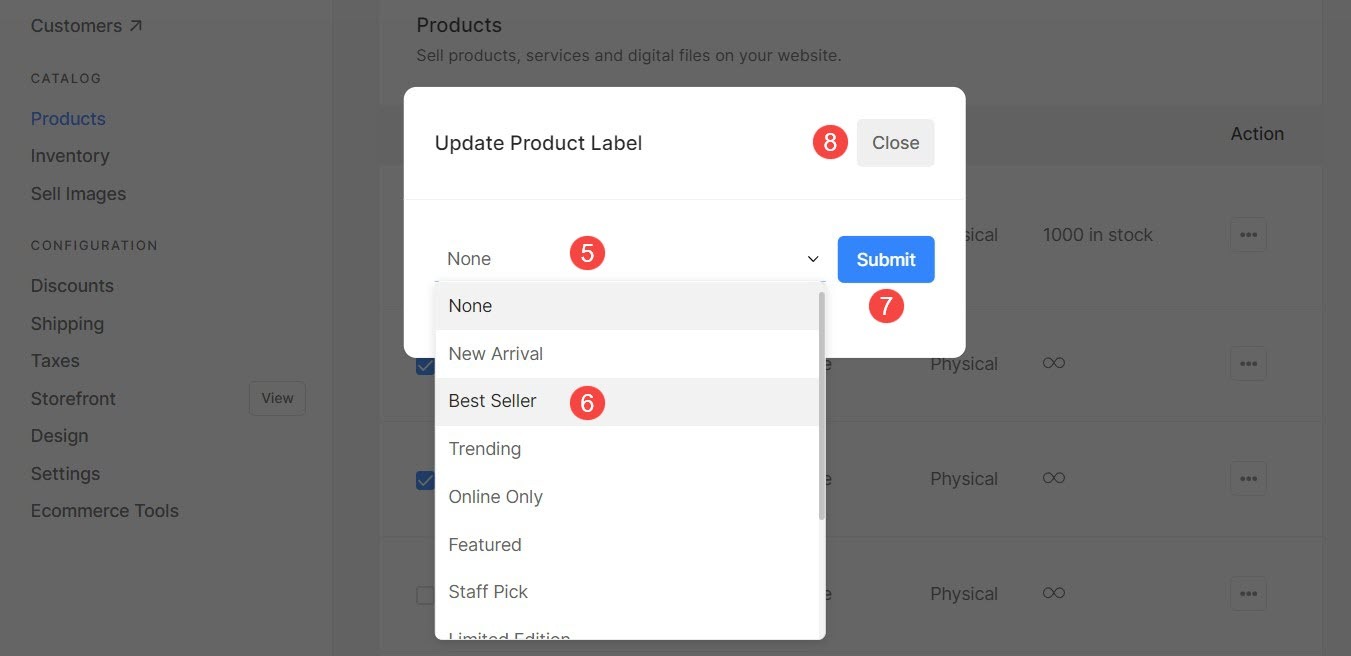Pixpa offre la possibilité d'ajouter des étiquettes aux produits du magasin qui servent d'indicateurs visuels aux clients, offrant des informations telles que les articles tendances, les best-sellers, la disponibilité des stocks, etc.
Ces étiquettes sont affichées pour améliorer l'expérience d'achat en fournissant des informations précieuses et en guidant les clients vers des produits pertinents en fonction de leurs intérêts et préférences.
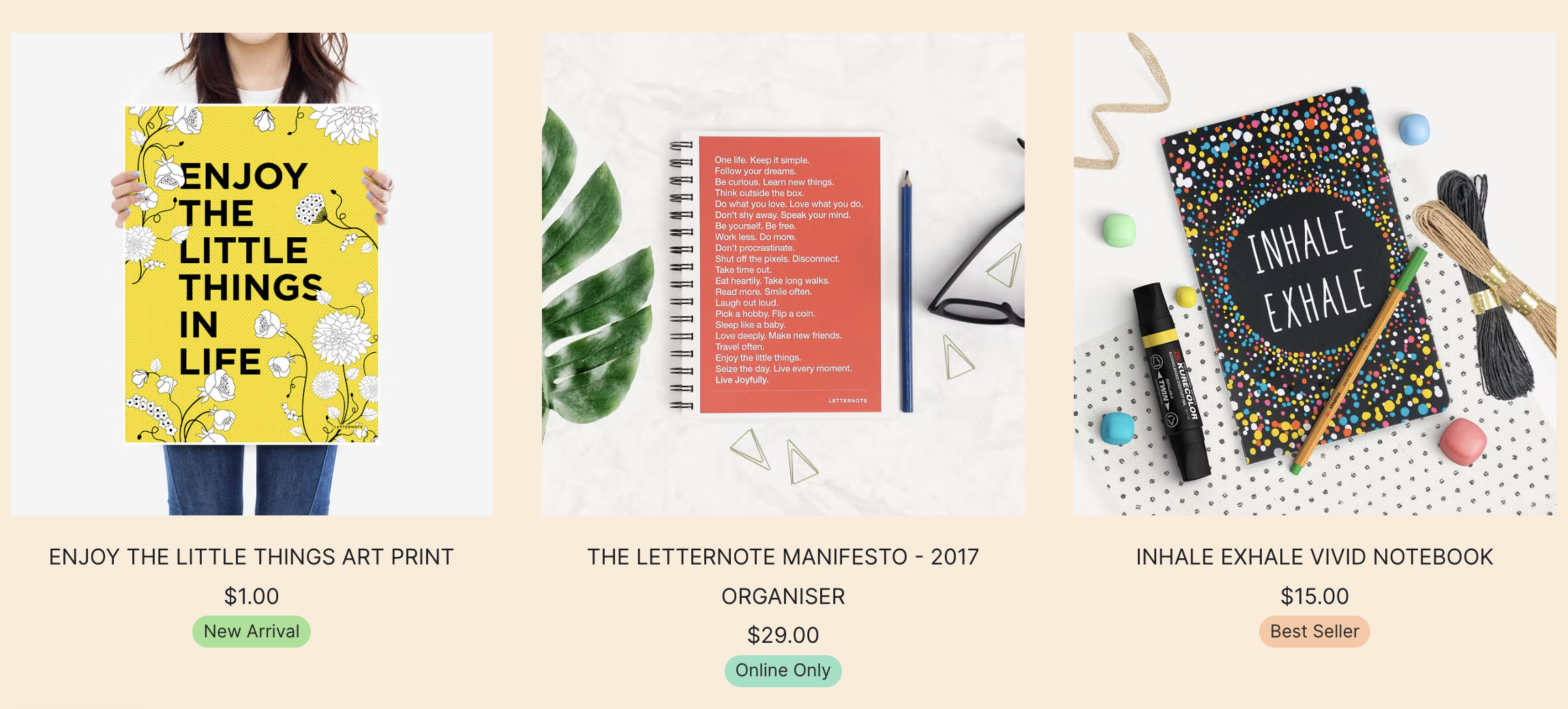
Dans cet article :
Pour accéder à la section Étiquettes de produits, suivez les étapes mentionnées ci-dessous :
- Extrait du Tableau de bord (1) du studio, cliquez sur Agence (2).
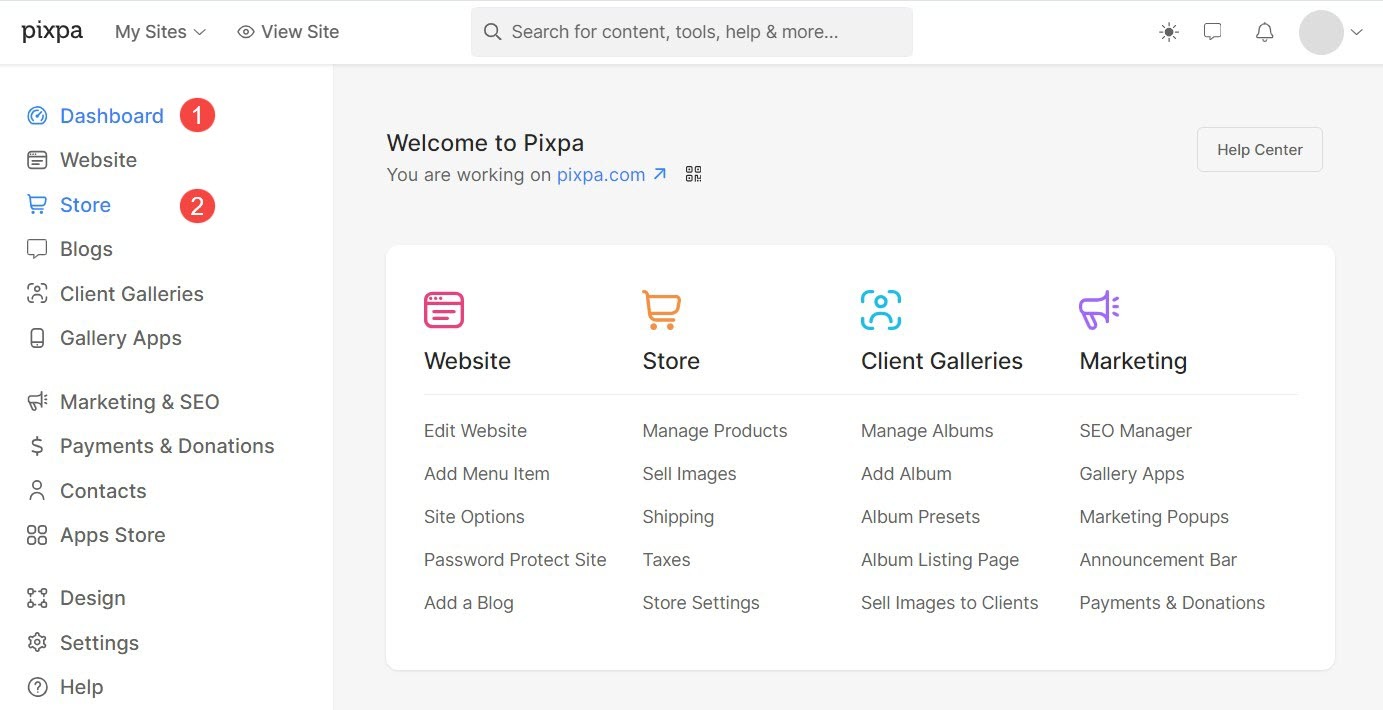
- Vous verrez le tableau de bord du magasin. De là, cliquez sur le Conception (3) partie.
- Cliquez sur Étiquettes (4) onglet à partir duquel vous pouvez personnaliser toutes les étiquettes.
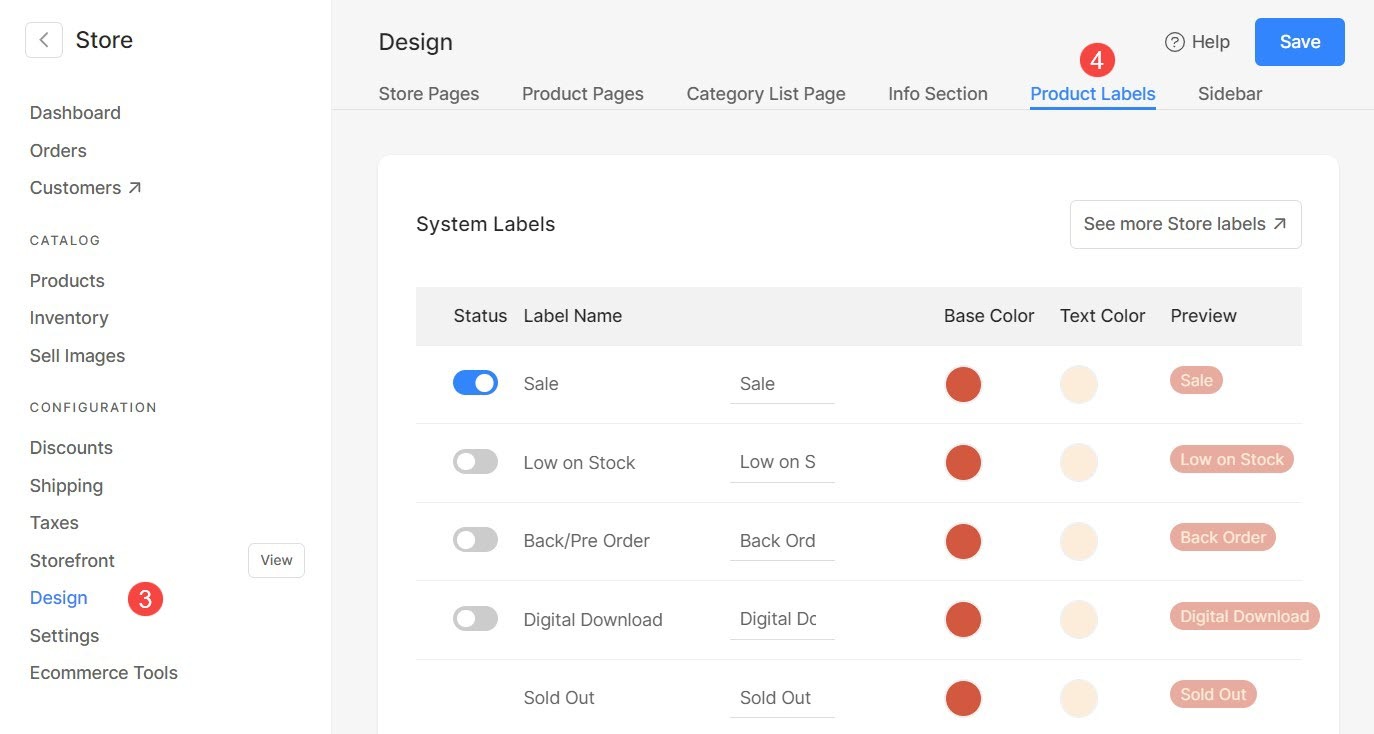
Étiquettes du système
Les étiquettes système dans la fonctionnalité du magasin Pixpa sont de nature dynamique, ce qui signifie qu'elles sont automatiquement appliquées aux produits en fonction de divers facteurs tels que la disponibilité des stocks, les offres de vente en cours, les produits épuisés, etc.
Ces étiquettes servent à fournir des informations en temps réel aux clients, améliorant ainsi leur expérience d'achat en transmettant rapidement des détails importants sur l'état de chaque produit.
- Activer ou désactiver (1) l'étiquette en commutant la bascule.
- Nom de l'étiquette (2) spécifie le nom par défaut de l'étiquette. Vous pouvez le modifier selon vos préférences.
- Met le Couleur de base (3). C'est la couleur de fond de l'étiquette.
- Met le Couleur du texte (4) de l’étiquette.
- Vous verrez un Aperçu (5) de l'étiquette en temps réel.
- Pour vérifier toutes les étiquettes des magasins, cliquez sur le Voir plus d'étiquettes de magasin (6) bouton. Apprendre encore plus.
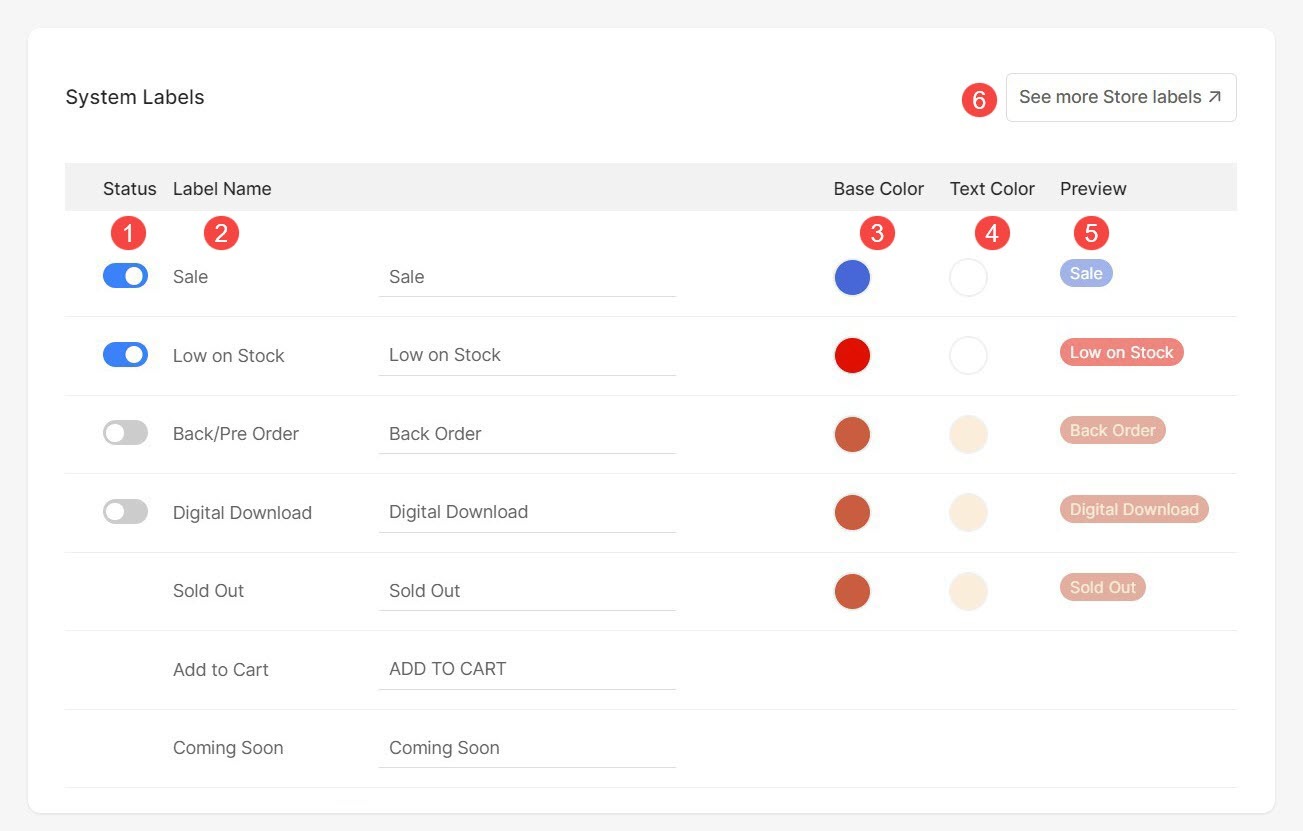
Étiquettes personnalisées
Les étiquettes personnalisées doivent être appliquées manuellement par le propriétaire du magasin en fonction de ses préférences ou critères spécifiques. Contrairement aux étiquettes système, qui sont générées automatiquement en fonction de facteurs tels que la disponibilité des stocks ou l'état des ventes, les étiquettes personnalisées permettent au propriétaire du magasin d'adapter le système d'étiquetage à ses besoins uniques.
Cela offre une plus grande flexibilité et un plus grand contrôle sur la manière dont les produits sont classés et affichés dans le magasin, permettant ainsi une expérience d'achat plus personnalisée pour les clients.
Certaines étiquettes personnalisées peuvent inclure Nouveauté, Tendances, Meilleur vendeur, etc.
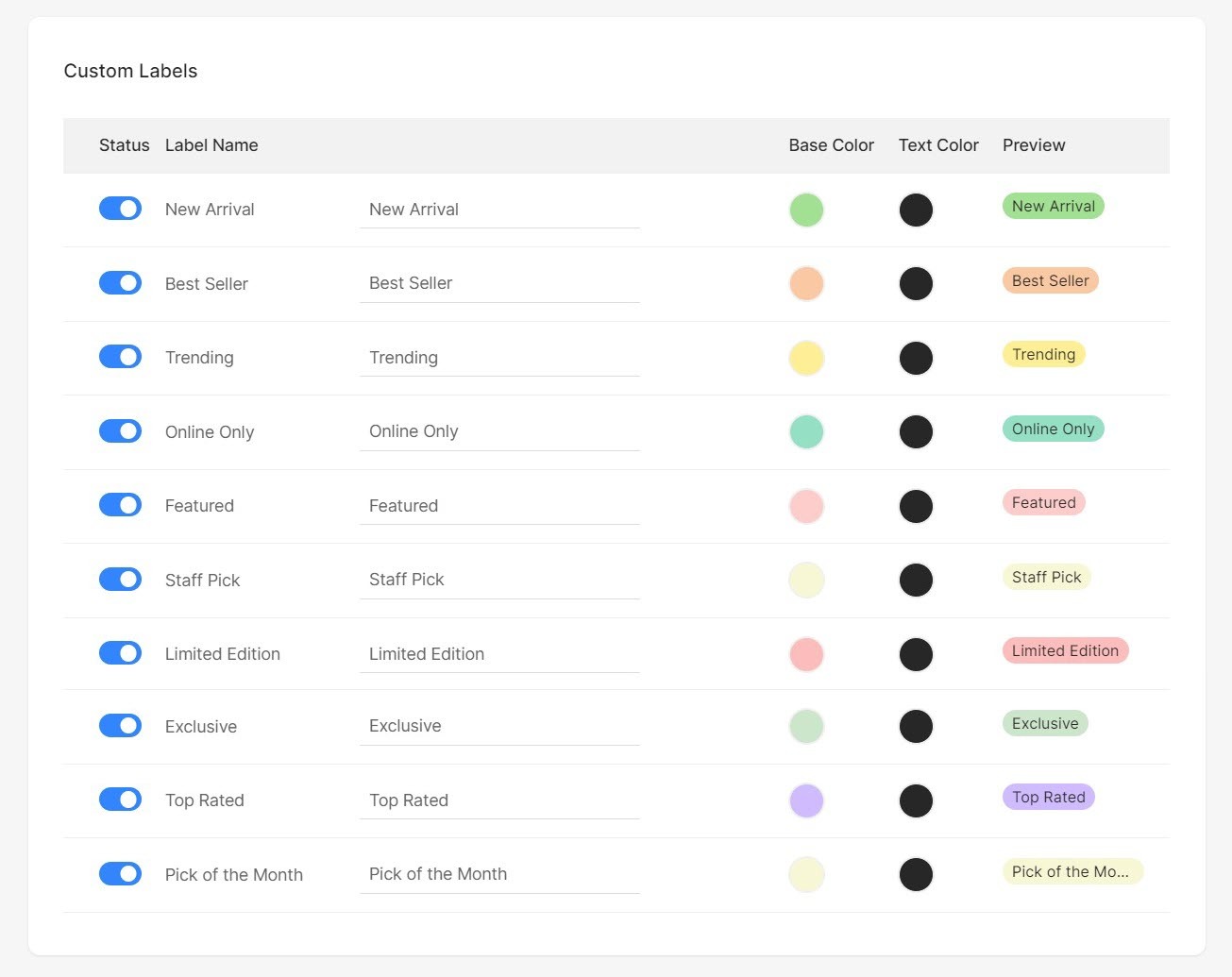
Appliquer une étiquette à un produit
Vous pouvez appliquer une étiquette aux produits de deux manières différentes.
Appliquer une étiquette à un seul produit
- Ouvrez le particulier Les produits (1) dans lequel vous souhaitez appliquer l'étiquette.
- Faites défiler jusqu'à Étiquette du produit section et cliquez sur le Sélectionner une étiquette (2) liste déroulante.
- Sélectionnez (3) l’étiquette préférée et Épargnez (4) les changements.
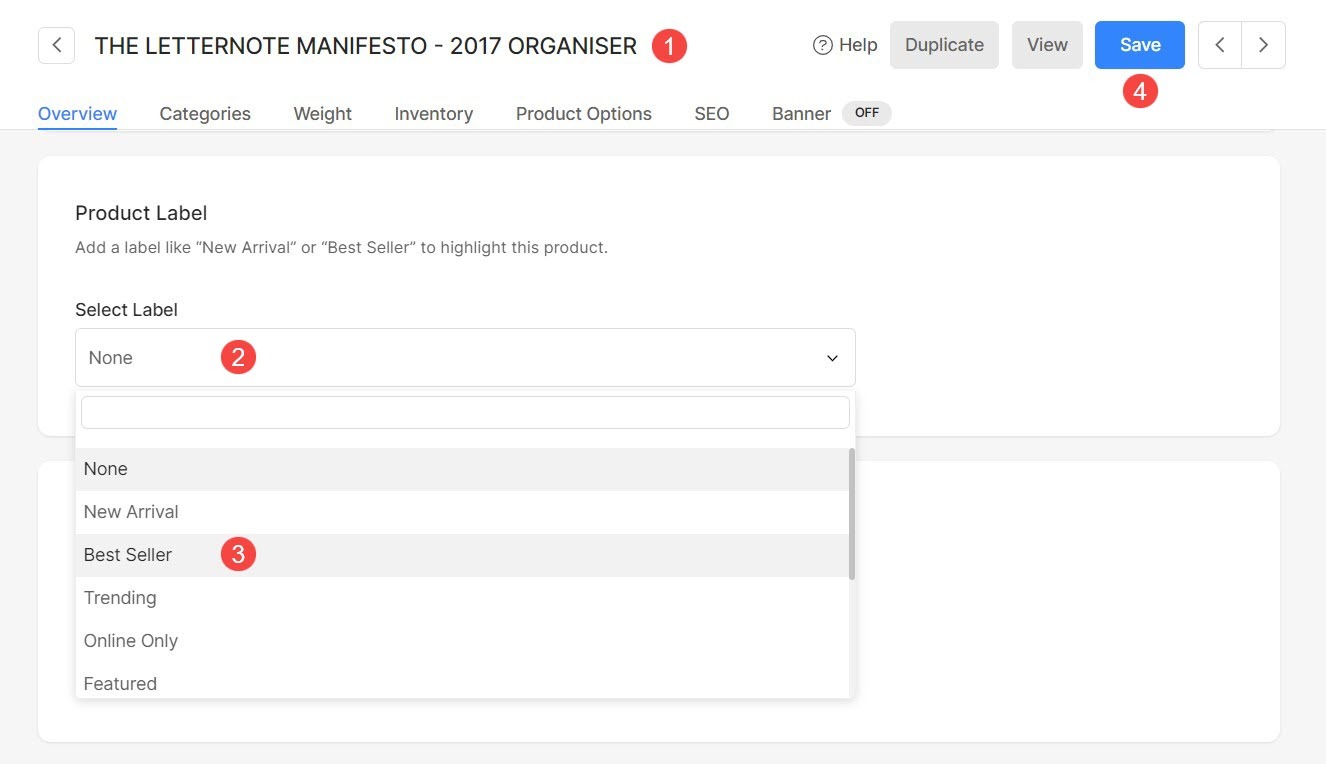
Appliquer une étiquette à plusieurs produits
- Extrait du Produits (1) article, Sélectionner (2) le produit pour lequel vous souhaitez mettre à jour les étiquettes.
- Après avoir sélectionné les produits, cliquez sur le Actions (3) bouton et Mettre à jour l'étiquette du produit (4) option.
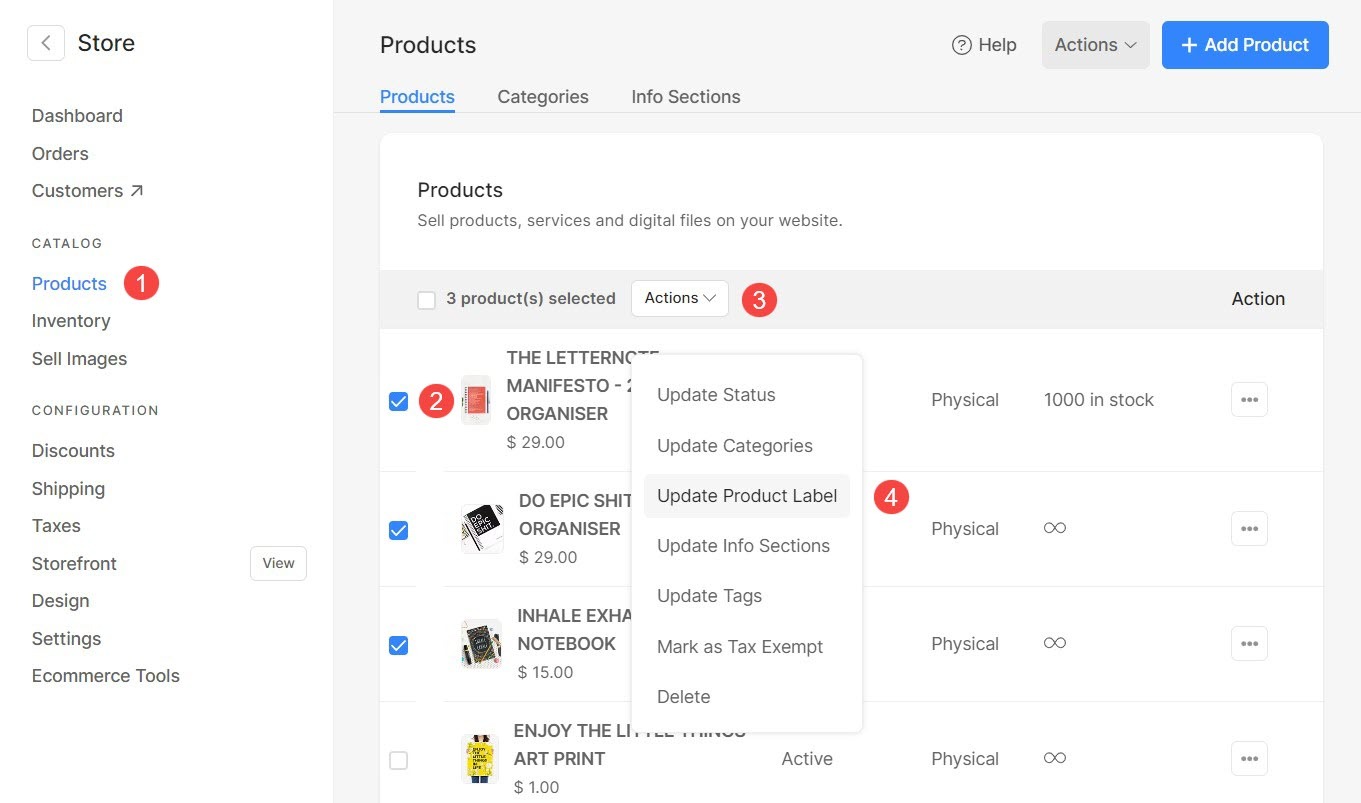
- Une fenêtre contextuelle s'ouvrira vous permettant de choisir l'étiquette dans la liste déroulante (5).
- Sélectionnez une étiquette (6) et cliquez sur Envoyer (7) bouton pour enregistrer les modifications.
- Cliquez sur Fermer (8) si vous souhaitez fermer la fenêtre contextuelle sans appliquer l'étiquette.